win10笔记本电脑连接不了热点怎么解决?,电脑维
导读:电脑维修电脑维修 我们现在电脑的使用离不开网络,特别是笔记本电脑,我们知道笔记本电脑可以连接WiFi上网,也可以通过手机开热点进行网络连接,但是最近有的人发现自己的电脑连接不了电脑技术学校论坛itp知识问答。
 我们现在电脑的使用离不开网络,特别是笔记本电脑,我们知道笔记本电脑可以连接WiFi上网,也可以通过手机开热点进行网络连接,但是最近有的人发现自己的电脑连接不了手机热点是怎么回事呢?今天小编就俩分享一下win10笔记本电脑连接不了热点的解决办法!
Win10电脑连接不了移动热点方法:
1、当我们看到无法设置移动热点,网站优化seo培训请打开WLAN时,打不开网站建设教程移动热点的时候。首先右击此电脑,打开管理。
我们现在电脑的使用离不开网络,特别是笔记本电脑,我们知道笔记本电脑可以连接WiFi上网,也可以通过手机开热点进行网络连接,但是最近有的人发现自己的电脑连接不了手机热点是怎么回事呢?今天小编就俩分享一下win10笔记本电脑连接不了热点的解决办法!
Win10电脑连接不了移动热点方法:
1、当我们看到无法设置移动热点,网站优化seo培训请打开WLAN时,打不开网站建设教程移动热点的时候。首先右击此电脑,打开管理。
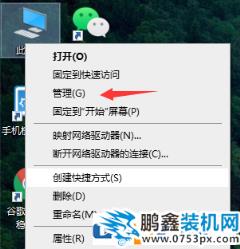 2、点击进去计算机管理之后,往下找到设备管理器,双击。
2、点击进去计算机管理之后,往下找到设备管理器,双击。
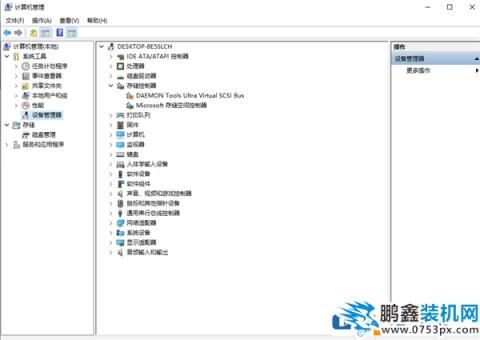 3、点击进去往下找到网络适配器,在这里我们可以看到所有的网络驱动以及程序。然后我们右键点开一个,如果显示这个设备被禁用了,那么我们启用就可以了。
3、点击进去往下找到网络适配器,在这里我们可以看到所有的网络驱动以及程序。然后我们右键点开一个,如果显示这个设备被禁用了,那么我们启用就可以了。
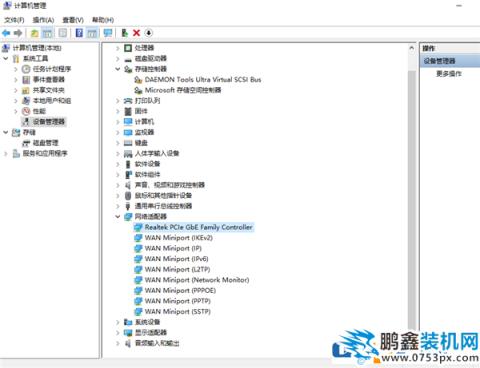 4、如果这样还不行的话,我们就把这里所有的网络程序都打开一遍,都选择启用就可以网站建设公司了。小编的是正常的所以没有提示启用。
4、如果这样还不行的话,我们就把这里所有的网络程序都打开一遍,都选择启用就可以网站建设公司了。小编的是正常的所以没有提示启用。
 5、这时候我们就会发现我们的移动热点可以用了。
5、这时候我们就会发现我们的移动热点可以用了。
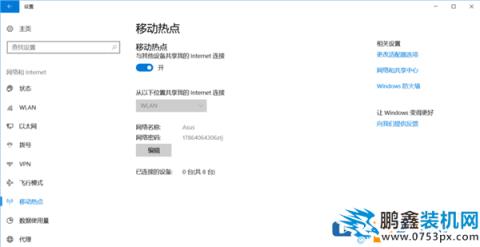 总结:大家打开电脑的计算机管理,找到设备管理器,在网络适配器中将所有网络驱动程序全部启用就可以了!相关电脑技术学校论坛itp知识问答。
总结:大家打开电脑的计算机管理,找到设备管理器,在网络适配器中将所有网络驱动程序全部启用就可以了!相关电脑技术学校论坛itp知识问答。
声明: 本文由我的SEOUC技术文章主页发布于:2023-07-02 ,文章win10笔记本电脑连接不了热点怎么解决?,电脑维主要讲述热点,笔记本电脑,电脑维修网站建设源码以及服务器配置搭建相关技术文章。转载请保留链接: https://www.seouc.com/article/it_25799.html
















